Сотрудничество с почтовым сервисом Google может быть очень удобным, но иногда пользователям нужно удалить свой аккаунт, по разным причинам. Если у вас есть телефон Honor, и вы хотите удалить свой аккаунт Google, вам потребуется следовать нескольким простым шагам. В этой статье мы предоставим вам пошаговую инструкцию о том, как удалить аккаунт Google на телефоне Honor.
Шаг 1: Перейдите в настройки вашего телефона Honor. На главном экране нажмите значок "Настройки" или проведите пальцем вниз, чтобы открыть панель уведомлений, и нажмите на значок шестеренки.
Шаг 2: Прокрутите вниз и найдите в разделе "Учетные записи" пункт "Google". Нажмите на него.
Шаг 3: В появившемся меню вы увидите список всех аккаунтов Google, связанных с вашим телефоном Honor. Нажмите на тот аккаунт Google, который вы хотите удалить.
Шаг 4: В открывшемся окне нажмите на значок с тремя точками в верхнем правом углу и выберите опцию "Удалить учетную запись".
Шаг 5: Вас попросят подтвердить удаление аккаунта. Прочтите предупреждение и нажмите "Удалить" для окончательного удаления аккаунта Google с вашего телефона Honor.
Поздравляю! Вы успешно удалили аккаунт Google с телефона Honor. Теперь ваш телефон не будет синхронизироваться с вашими данными и сервисами Google, и вы можете быть уверены, что все ваши личные данные и информация не доступны через этот аккаунт. Важно отметить, что удаление аккаунта Google может привести к потере доступа к некоторым приложениям и сервисам, которые требуют Google-интеграции. Убедитесь, что вы действительно хотите удалить аккаунт Google, прежде чем продолжить эту операцию.
Шаг 1: Откройте настройки

Чтобы открыть настройки, смахните вниз по верхнему экрану, чтобы открыть панель уведомлений, а затем нажмите на значок шестеренки или зайдите в приложение "Настройки", которое находится на главном экране или в списке приложений.
Шаг 2: Выберите раздел "Учетные записи и синхронизация"

На экране вашего телефона Honor найдите иконку "Настройки". Откройте ее, прокрутите вниз и выберите раздел "Учетные записи и синхронизация". Этот раздел позволяет управлять всеми учетными записями, связанными с вашим телефоном.
Шаг 3: Найдите свою учетную запись Google и выберите "Удалить аккаунт"
На этом шаге вы найдете свою учетную запись Google в настройках телефона Honor и удалите ее.
1. Откройте меню настройки
Перейдите на главный экран телефона Honor и найдите иконку "Настройки". Нажмите на нее, чтобы открыть меню настроек.
2. Найдите раздел "Аккаунты и синхронизация"
В меню настроек прокрутите вниз и найдите раздел "Аккаунты и синхронизация". Нажмите на него, чтобы открыть список доступных учетных записей.
3. Выберите учетную запись Google
В списке учетных записей найдите свою учетную запись Google. Она может быть обозначена иконкой Google или именем пользователя, связанным с вашей учетной записью. Нажмите на нее, чтобы открыть настройки учетной записи.
4. Откройте настройки аккаунта Google
В настройках учетной записи Google пролистайте вниз и найдите кнопку "Удалить аккаунт". Нажмите на нее, чтобы открыть дополнительные опции для удаления аккаунта.
5. Подтвердите удаление аккаунта
После открытия дополнительных опций для удаления аккаунта вам может потребоваться подтверждение. Убедитесь, что вы понимаете последствия удаления аккаунта и нажмите на кнопку "Удалить аккаунт", чтобы подтвердить удаление.
Обратите внимание, что удаление аккаунта Google приведет к потере доступа ко всем связанным с ним данным, таким как электронная почта Gmail, контакты и приложения, связанные с учетной записью. Будьте осторожны при удалении аккаунта и убедитесь, что вы создали резервные копии всех необходимых данных.